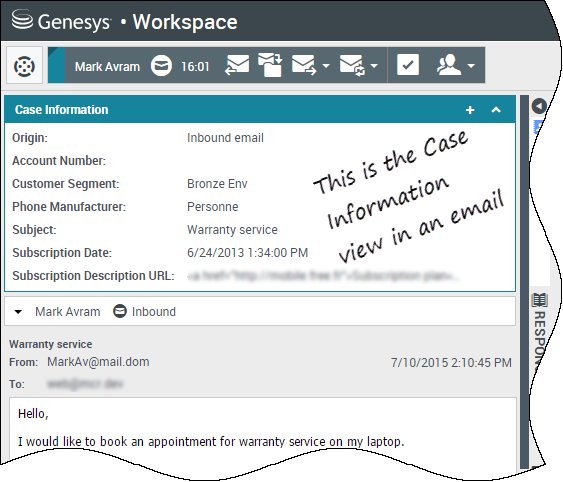Interações do cliente
A interação do cliente consiste de duas partes: a comunicação em concreto com o cliente em um ou mais canais e as ferramentas que ajudam você a lidar com os problemas do cliente.
Índice
- 1 Interações do cliente
- 1.1 Que tipos de interações posso receber?
- 1.2 Que tipos de interações posso iniciar com clientes?
- 1.3 É possível usar mais de um canal ao mesmo tempo?
- 1.4 Onde encontrar respostas para perguntas ou problemas comuns dos contatos?
- 1.5 Como pesquiso as interações anteriores com clientes?
- 1.6 Como aceitar uma interação de entrada?
- 1.7 Por que é que meus e-mails contêm códigos estranhos?
- 1.8 O que são estes outros websites que vejo?
- 1.9 Como definir um código de disposição?
- 1.10 Como adicionar uma observação a uma interação?
- 1.11 Como trabalhar com Informações do caso?
Que tipos de interações posso receber?
Dependendo da sua atribuição, você pode receber interações através de praticamente qualquer canal, diretamente dos clientes ou via consulta, conferência ou transferência. Alguns contact centers estão configurados para conduzir sempre interações diretas entre os mesmos clientes e os mesmos agentes. Se a sua atribuição estiver configurada desta forma, você poderá assistir determinados clientes sempre que estes entrarem em contato por telefone, e-mail, chat, entre outros, quando você estiver disponível.
Que tipos de interações posso iniciar com clientes?
Dependendo da sua atribuição, você pode:
- ligar diretamente para um cliente
- fazer chamadas de saída como parte de uma campanha
- enviar um e-mail
- enviar Tweets ou publicar no Facebook, embora o mais provável seja que suas interações de mídia social comecem com clientes
Apenas clientes podem iniciar chats e co-navegar sessões.
É possível usar mais de um canal ao mesmo tempo?
Em alguns casos, você pode usar vários canais durante uma interação com um único cliente. Pode, por exemplo, enviar um e-mail ao cliente com o qual você está conversando.
Onde encontrar respostas para perguntas ou problemas comuns dos contatos?
Primeiro, tente o Centro de conhecimento, respostas padrão, seu próprio histórico de contatos e quaisquer repositórios de conhecimento personalizados usados pelo seu contact center. Se nenhuma destas opções for suficiente, você pode iniciar uma consulta com um dos membros da sua equipe.
Como pesquiso as interações anteriores com clientes?
Você pode exibir as interações com clientes de três formas:
- Meu histórico permite pesquisar suas interações
- O Diretório de contatos permite pesquisar todas as interações com um cliente ou membro da equipe
- Pesquisa de interações permite que você navegue a interação completa do banco de dados usando uma Pesquisa rápida ou uma Pesquisa avançada.
Como aceitar uma interação de entrada?
Novas interações (chamadas, chats, e-mails ou publicações de mídia social) chegam à sua estação de trabalho em forma de pop-up. Em alguns contact centers, você pode decidir se deve aceitar ou rejeitar a interação, em outros, a interação será respondida automaticamente. Se não efetuar nenhuma ação, eventualmente expirará e passará para o próximo agente disponível.
Se você estiver configurado para responder automaticamente, claro que não é possível escolher rejeitar uma interação.
Muitos navegadores da internet também exibem avisos para você sobre as interações e outros eventos. Você pode gerenciar essas notificações através das configurações no navegador. Consulte a ajuda do navegador que você está usando para controlar as notificações do navegador.
Por que é que meus e-mails contêm códigos estranhos?
Respostas padrão usam "tokens" (tais como <$ Contact.FullName $>), que substituem um código com texto específico. Por exemplo, Caro <$ Contact.FullName $> torna-se Caro John Smith no e-mail. Se você copiar e colar o código do token (tal como <$ Contact.FullName $>) no seu e-mail de RASCUNHO, a substituição ocorrerá somente após o envio do e-mail. Para visualizar o texto de substituição antes do envio, você deve clicar em Inserir texto de resposta padrão.
O que são estes outros websites que vejo?
Sites internos e externos podem ser integrados na exibição principal do Workspace pelo seu administrador. A nível de Workspace, o website externo é exibido em guias dedicadas. Estas guias permitem acessar o website sem sair do Workspace.
A nível de caso, há duas formas de exibir websites, dependendo do modo de exibição do tipo de interação principal.
- Para voz, o website externo é exibido no plano de fundo quando uma interação é selecionada. Quando a interação é desmarcada ou fechada, o website externo é substituído pelo painel exibido anteriormente no plano de fundo.
- Para multimídia, o website externo é exibido em uma exibição dedicada no próprio caso.
Como definir um código de disposição?
É possível atribuir um código de disposição a uma interação em andamento ou concluída para caracterizar o resultado da interação.
A exibição Código de disposição é uma guia na exibição Interação. Ela contém uma lista de opções em que você pode clicar para especificar o resultado da interação. Um campo de busca está disponível para buscar entre os códigos de disposição.
Os Códigos de disposição estão organizados em pastas agrupadas, que não podem ser selecionadas como disposições. Estas pastas de agrupamento não correspondem aos atributos empresariais, já que são apenas informações textuais.
Selecione uma disposição para a interação. Assim que uma disposição é selecionada, a lista de disposição é ocultada e a disposição selecionada é exibida na caixa de texto localizada na parte superior da lista. Não é possível editar uma disposição, mas é possível selecionar uma nova para substituí-la.
O caminho completo para a disposição está disponível como uma dica de ferramenta do nome da disposição.
Dependendo da configuração do seu sistema:
- Pode ser necessário que você defina um resultado da interação antes de clicar em Marcar como concluído.
- Talvez você possa clicar em Marcar como concluído sem um resultado da interação.
- A exibição Código de disposição pode não ser exibida.
Como adicionar uma observação a uma interação?
Uma observação é um recurso que permite inserir comentários sobre a interação atual ou sobre uma interação selecionada. Pode visualizar a observação na maioria dos canais bem como no histórico de contatos, em Meu Histórico e em Minha Workbin.
Importante: Você deve clicar em Salvar para armazenar sua observação.
Como trabalhar com Informações do caso?
A exibição Informações do caso (também chamada Dados anexados) fornece informações sobre uma interação, por exemplo: um número de conta ou tipo de serviço.
Algumas informações do caso podem ser exibidas como título da página da web, uma âncora ou um link. Se o link estiver ativo, será exibido como texto em azul. Os links podem ser exibidos como um URL ou um texto de exibição do hyperlink e podem ter uma dica de ferramenta que informa você do que fazer ou para onde o link irá. Os links podem ser abertos como uma nova guia ou uma nova janela; o seu administrador pode substituir as configurações dos seus navegadores para este comportamento.
Para efetuar alterações, selecione o campo que deseja editar ou excluir. Todos os campos editáveis exibem um ícone de lápis quando você passa o cursor do mouse por cima deles.
Você pode adicionar mais campos com link=.